Cambiar de Mac a Windows? Lo que necesitas saber
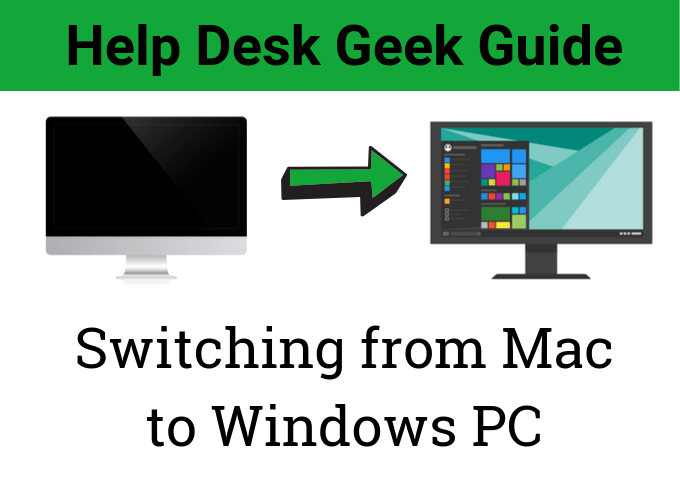
- 3661
- 266
- Alejandro Duran
Durante mucho tiempo, los usuarios de Apple y los usuarios de Windows se mantuvieron en sus respectivos lados del pasillo. Hubo poca superposición entre las dos bases de usuarios, pero eso ha comenzado a cambiar.
Muchas personas reconocen la facilidad de uso y la simple productividad que proporciona Apple (y a muchas personas les encanta el estado y la imagen que viene con el ecosistema de Apple), pero también disfrutan de una ronda de "CS: Go" o un par de partidos de "Rainbow Seis: Siege ”aquí y allá. Para eso, necesitan Windows.
Tabla de contenido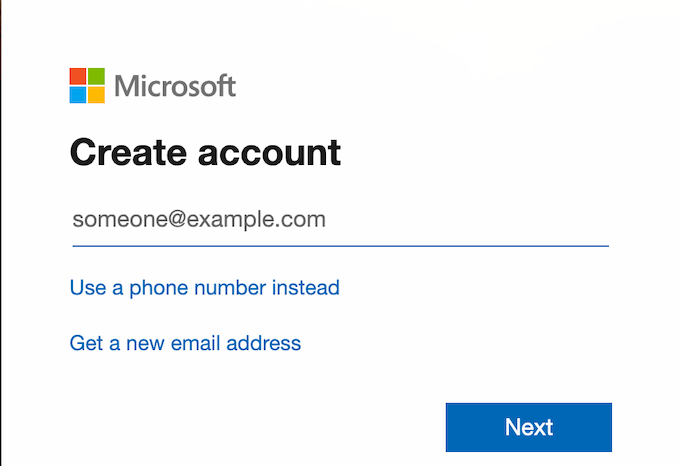
De hecho, si configura su PC, es probable que ya haya creado una cuenta de Microsoft. Lo necesitará para usar la tienda Windows, Skype, OneDrive e incluso la versión para PC de Xbox Games Pass.
Calcule el equivalente de Microsoft de sus aplicaciones de Apple cruciales
Aplicaciones como páginas, iMovie y GarageBand son partes vitales del flujo de trabajo diario de muchas personas. Si usted es una de esas personas y está cambiando a Windows, debe saber qué los programas de Microsoft toman el lugar de esas aplicaciones familiares de Apple.
Aquí hay una lista rápida para darle una idea.
- Páginas - Microsoft Word
- Números - Microsoft Excel
- FaceTime - Skype
- iCloud - Onedrive
- iMovie - Windows 10 Movie Maker
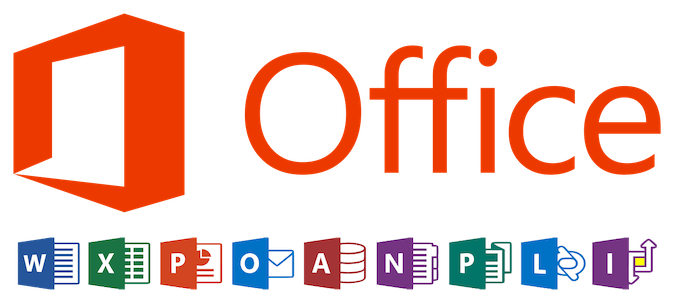
Lamentablemente, no hay un verdadero equivalente de Microsoft incorporado a GarageBand. Puede descargar Audacity de forma gratuita, pero la curva de aprendizaje es empinada y el esquema de control puede ser difícil de comprender.
Lo mismo se aplica a los mensajes. Si bien el servicio es indudablemente útil, los mensajes no juegan bien con otras plataformas y dispositivos. Hay programas de terceros que intentan replicar lo que hace los mensajes, pero estos tienden a ser fallidos y no confiables.
Olvida la llave de Apple. Ctrl es el rey
Si bien la tecla Apple podría haber sido la parte predeterminada de cada combinación de teclado y acceso directo que puede imaginar, Windows funciona de manera ligeramente diferente.

La tecla CTRL sirve esencialmente el mismo propósito que la tecla Apple, pero está en un lugar diferente en el teclado: el fondo lejano a la izquierda en lugar de la derecha al lado de la barra espacial. Tú voluntad Golpea la llave alternativa buscando la llave de manzana, y es probable que lo hagas muchas veces antes de entenderla. No te preocupes, eso es solo parte de la transición.
En su mayor parte, las computadoras de Apple usan la tecla ALT de la misma manera que las computadoras de Windows. Sus usos son lo suficientemente similares como para que haya poca o ninguna curva de aprendizaje para otros atajos de teclado.
El foco se ha ido. Aprende a amar la barra de búsqueda
Es posible que esté acostumbrado a golpear el espacio Apple + para mencionar la atención, pero Windows no tiene tal utilidad. En cambio, la barra de búsqueda siempre está presente.
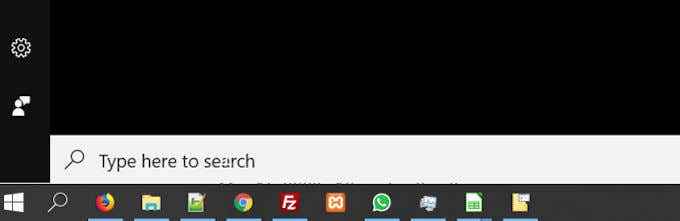
Por defecto, está en la esquina inferior izquierda de la pantalla al lado de la tecla Windows. Funciona mucho como lo haría una búsqueda de atención, solo escriba lo que está buscando.
La barra de búsqueda buscará archivos, aplicaciones, medios e incluso mostrará resultados web. No es tan rápido o tan racionalizado como el foco de atención, pero es un reemplazo sólido que tiene muchos usos.
Aprenda los atajos útiles en el teclado de Windows
Si eres un usuario de Mac desde hace mucho tiempo, probablemente estés familiarizado con el panel táctil. MacBooks tiene algunos de los mejores paneles táctiles del mundo, pero los usuarios de Windows generalmente confían en un mouse.

Dicho esto, los atajos de teclado siempre serán la forma más rápida de navegar por una PC, no importa cuán hábil sea con un cursor de mouse. Memorizar esta lista de atajos útiles.
- Ctrl + C: copia
- CTRL + X: Corte
- CTRL + V: pasta
- Ctrl + A: seleccione todo
- CTRL + Z: Deshacer (uno probablemente utilice un gran uso al principio)
- Alt + pestaña: intercambio entre ventanas abiertas
- Alt + F4: cierre la ventana actual o renuncie a la aplicación actual
- Shift + Eliminar: Eliminar permanentemente el elemento seleccionado
- Clave de Windows + M: Minimizar todas las ventanas abiertas
Hay docenas de otros atajos que puedes usar, pero estos son algunos de los más importantes. Los consejos tecnológicos en línea tienen un artículo dedicado a los atajos de teclado de Windows si desea obtener más información.
Encuentra un software antivirus que te guste y descartelo
Por varias razones, tanto técnicas como no, las computadoras de Apple no son propensas a recoger virus informáticos. Contrariamente a la creencia popular, las Mac no son inmunes a ellos, pero la probabilidad es mucho más baja. Sin embargo, en las PC con Windows, los virus informáticos y todos los tipos de malware son un problema grave.

Hay múltiples opciones antivirus y antimalware disponibles para descargar gratis. MalwareBytes, Norton y Avira son algunos de los nombres más notables. Otros programas antivirus tienen niveles premium que supuestamente ofrecen más protección, pero estas afirmaciones a menudo son dudosas.
Tenga en cuenta que el antivirus de Kaspersky ha visto mucha controversia últimamente en torno a las implicaciones de ciberseguridad (con el gobierno que va tan lejos como para prohibirlo), por lo que es posible que desee evitarlo por el momento.
Mantenga su sistema actualizado
Mantener su sistema operativo actualizado es esencial para mantenerlo seguro. MacOS le notificará cortésmente cuándo hay una actualización disponible, pero puede posponer la actualización de su sistema en su mayoría indefinidamente.
Windows no es tan paciente. Recibirá una alerta de que una actualización está lista para descargar. Es posible que tenga la tentación de retrasarlo, y mientras pueda, puede pagar el precio más tarde.
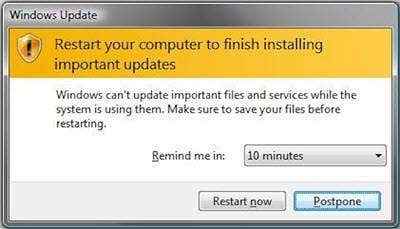
La mejor opción es guardar lo que está trabajando actualmente y hacer tiempo para la actualización. Las actualizaciones de Windows son conocidas por suceder en medio de una carga de trabajo ocupada, y una vez que comienzan no se pueden detener. La mayoría de las veces, las actualizaciones ni siquiera guardan el trabajo que estás haciendo. Cualquier documento abierto perderá datos no salvos.
No te pongas a través de eso. Actualice su computadora regularmente antes de que se actualice.
Sentirse cómodo con la personalización
Una de las principales diferencias entre Windows y MacOS es el nivel de personalización y control disponible a su alcance. MacOS diseñó a Apple para que sea fácil de usar y fácil de usar, y al hacerlo restringió muchas opciones de personalización detrás de las capas de menús arcanos. Windows está más abierto a la modificación.
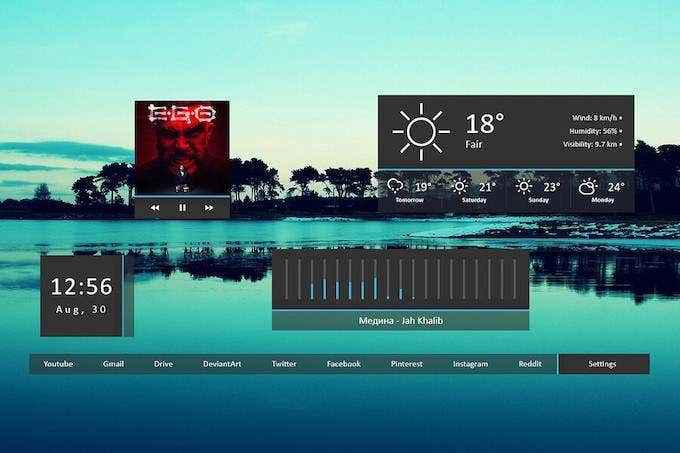
Si bien aún debe saber lo que está haciendo, puede cambiar su PC para reflejar sus gustos mucho más fácilmente que con macOS. Herramientas como Rainmeter y muchas opciones de personalización integradas diferentes le brindan la capacidad de hacer que su escritorio sea suyo.
Hacer el cambio de Mac a Windows puede dar miedo, pero los sistemas no son tan diferentes. Windows es, en última instancia, más potente y le brinda más control sobre su experiencia informática que macOS. Abrazar eso. Comience con lo básico y cree su conocimiento hasta que esté tan cómodo navegando por una PC de Windows como una Mac.
- « Cómo cambiar el agente de usuario de su navegador sin instalar una extensión
- 4 mejores aplicaciones de terceros para Windows 10 que debe instalar ahora »

